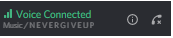キーボードまたはマウスがバトルフロント2で機能しない-修正する

バトルフロント2で機能しないキーボードまたはマウスを修正するための解決策をお探しですか?はいの場合、あなたはその場にいます。 EAスターウォーズバトルフロントII は2017年にリリースされた最も人気のある有名なアクションシューティングビデオゲームの1つであり、プレイヤーはそれを非常に気に入っています。ただし、Epic Games Storeで無料でリリースされた後、このゲームで多くのプレーヤーがさまざまなエラーやその他のバグに遭遇しているようです。多くの興味のあるプレイヤーがこのゲームに参加しており、最近サーバーに関連するいくつかのエラーが表示され始めています。ただし、影響を受けるプレーヤーの一部は、問題に関してPC周辺機器を受け取っています。スターウォーズバトルフロント2マウスまたはキーボードが機能しないという問題に直面している場合は、このトラブルシューティングガイドを確認して解決してください。
EAコミュニティマネージャーの1人によると、スターウォーズゲームでこのキーボードまたはマウスが機能しないという問題は、ゲーム内オーバーレイオプションが原因で発生する可能性があります。はい!バトルフロント2ゲームの起動中またはプレイ中にマウスまたはキーボードを使用できない場合は、Discordアプリがシステム/ラップトップにインストールされており、ゲーム内オーバーレイがデフォルトで有効になっていることを意味します。場合によっては、Discordアプリからオーバーレイオプションをオフにするだけで、この特定の問題を解決できるはずです。
マイクロソフトの仮想wifiミニポートアダプターは何に使用されますか
参照: スターウォーズ–バトルフロント2トリプルXPおよびダブルXP
キーボードまたはマウスがバトルフロント2で機能しない–修正する

そのため、以下の手順をオフにする不和オーバーレイオプションを共有しました。ただし、どういうわけかうまくいかない場合は、以下に示す他のいくつかの可能な方法に従うことができます。
アンドロイドのための最高のクレイグリストアプリ
Discordオーバーレイをオフにする
DiscordアプリがすでにPCにインストールされている可能性が非常に高いです。この場合、Discordのゲーム内オーバーレイオプションもオンになります。そのオプションを無効にする必要があります。
- に向かいます Discordアプリ PC /ラップトップで。
- に移動します アプリの設定 メニュー>をタップします オーバーレイ 。
- から オーバーレイ セクション、あなたはしなければなりません 無効にする インクルード 「ゲーム内オーバーレイを有効にします。」 トグル。
- オフにしたら、Discordアプリを終了し、PCを再起動して、スターウォーズバトルフロント2ゲームを実行してみてください。
私はそれがあなたのために働くべきであり、ゲーム中にマウスまたはキーボードが再び働くことを願っています。この方法で「バトルフロント2でキーボードまたはマウスが機能しない」という問題が解決しない場合は、他の回避策を試してください。
WindowsOSビルドを更新する
しばらく更新していない場合は、WindowsOSビルドを更新する必要があります。状況によっては、古いシステムソフトウェアが、プログラムまたはデバイス周辺機器とのさまざまな競合や接続の問題を引き起こす可能性が高くなります。
- ヒット Windows + I 単に開くためのキー Windowsの設定 メニュー。
- タップする 更新とセキュリティ >から Windows Update セクション、をタップします 更新を確認する 。
- 利用可能なアップデート(機能アップデートまたは累積アップデート)がある場合は、すぐにインストールまたはダウンロードしてください。
- 正常にインストールされたら、コンピュータ/ラップトップを再起動します>お楽しみください!
デバイスドライバーの更新
PCの周辺機器の下にあるマウスまたはキーボードで問題が発生したときはいつでも。次に、接続されているキーボードとマウスのドライバーの更新も確認します。これをする:
私のsoundcloudアカウントを削除する方法
- 右タップ に スタートメニュー (Windowsアイコン)単に開くには クイックスタートメニュー
- 次に、 デバイスマネージャ それをタップすることによって。
- デバイスマネージャのインターフェイスが開いたら、次のことを確認します。 「キーボード」 。
- ダブルタップ [キーボード]オプションで、リストを展開するだけです> 右タップ 接続されたキーボードで。
- 選択 ドライバーの更新 >選択 ドライバーを自動的に検索 。
- 利用可能なアップデートがある場合は、自動的にインストールまたはダウンロードされます。
- 最後に、PCを再起動して変更を適用します。
- 接続されたマウスに対して同じ手順を実行します。 マウスおよびその他のポインティングデバイス 。
- すべて完了したら、もう一度PC /ラップトップを再起動して、変更を適用します。
それでもバトルフロント2の問題でキーボードまたはマウスが機能しない場合は、他の方法に進んでください。
バックグラウンド実行タスクを終了する
一部の不要なバックグラウンド実行タスクまたはサードパーティプログラムも、Windowsシステムのパフォーマンスと接続されたデバイスにさまざまな問題を引き起こす可能性があるようです。したがって、タスクマネージャからCPU /メモリを消費する不要なタスクをすべて終了して、PCリソースからの過負荷を制限し、競合する問題をすべて消去することをお勧めします。
- 右タップ に タスクバー Windows PC /ラップトップで。
- 選択 タスクマネージャー >タスクマネージャのインターフェイスが開いたら、をタップします プロセス タブ。
- ここで、関連性のないバックグラウンドで実行されているタスクと、リソースを消費するタスクもすべて表示します。
- をタップして、一度に1つずつ(個別に)タスクを選択し、 タスクの終了 それを終了します。
- 次に、好みに応じてすべてのタスクに対して同じことを行います。実行中のゲームタスクを終了することもできます。
- PCを再起動し、バトルフロント2ゲームをもう一度実行して、問題を確認します。
ゲームファイルを修復する
確かに、ゲームファイルが見つからないか破損していると、ゲームのパフォーマンスや起動に問題が発生したり、接続されている周辺機器が機能しなくなったりする可能性があります。したがって、ゲームで問題が発生した場合は、ゲームファイルの修復とスキャンを試みる必要があります。これを実行したい場合:
マイクロソフトの下取りプログラム
- スターウォーズバトルフロント2ゲームを必ず終了してください。
- 今すぐ起動するだけです オリジンクライアント >に向かいます 私のゲームライブラリ 。
- さて、 右タップ に スターウォーズバトルフロント2 ゲームアイコン。
- 選択 修復 >プロセスが完了するまで待ちます。
- この後、Originクライアントを再起動し、ゲームを再実行して、マウスまたはキーボードが正しく機能しているかどうかを確認してください。
それでもバトルフロント2の問題でキーボードまたはマウスが機能しない場合は、他の方法に進んでください。
ゲーム内オーバーレイオプションをオフにする
プロまたはハードコアゲーマーの場合、PC /ラップトップでオーバーレイアプリケーションを使用することは非常に一般的です。ただし、ゲーム内のオーバーレイオプションは、周辺機器やデバイスとの接続の問題からではなく、パフォーマンスを大幅に低下させる可能性があります。上記の回避策のいずれもうまくいかなかった場合は、この方法も試してください。
Steamの場合:
- まず第一に、オープン 蒸気 あなたのWindows上で。
- にジャンプします 設定 >をタップします ゲームで 。
- チェックボックスをタップしてオフにします ゲーム中にSteamオーバーレイを有効にする 。
- チェックボックスマークが消えたら、をタップします OK 。
起源の場合:
- ここで開きます オリジンランチャー PC /ラップトップで。
- をタップします 原点 左上隅からタブ。
- 選択 アプリケーションの設定 >をタップします もっと 。
- 選択する ORIGIN IN-GAME >トグルを無効にする 「Originをゲーム内で有効にする」 。
- 最後に、スターウォーズバトルフロント2マウスが機能しないという問題がまだ表示されているかどうかを確認します。
GeForceエクスペリエンスの場合:
- 最初に、を起動します NvidiaGeForceエクスペリエンス 応用。
- をタップします 設定(歯車アイコン) 右上隅にあります。
- に向かいます 一般 タブ>少し潜って 消す インクルード ゲーム内オーバーレイ トグル。
ゲームのアンインストールと再インストール
それでも問題が発生し、何も機能しない場合は、システムにゲームをアンインストールして再インストールしてみてください。見た目がおかしく、ゲームデータがすべてクリアされる可能性がありますが、最後の試みとしては何もする必要はありません。
- バトルフロント2ゲームを完全に終了してください。
- Originクライアントも終了します。
- 方法4に従って、ゲームとクライアントのバックグラウンド実行タスクをワイプします。
- この後、を起動します オリジンクライアント もう一度> 私のゲームライブラリ 。
- 右タップ に スターウォーズバトルフロント2 ゲームアイコン。
- 選択 アンインストール >ゲームがアンインストールされたら、PCを再起動するだけです。
- 最後に、Originストアからスターウォーズバトルフロント2ゲームを探して、PCに再度インストールしてダウンロードします。 (以前にEpic Games Storeからゲームをインストールしたことがある場合は、同じようにします)
- 楽しい!
結論:
以上です、皆さん。彼の記事がお役に立てば幸いです。その他の質問や質問については、以下にお知らせください。
また読む: